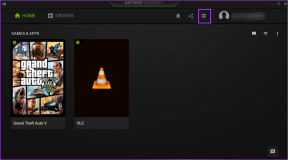Noņemiet mājas grupas ikonu no darbvirsmas operētājsistēmā Windows 10
Miscellanea / / November 28, 2021
Noņemiet mājas grupas ikonu no darbvirsmas operētājsistēmā Windows 10: Ja restartētu datoru un pēkšņi uz darbvirsmas no nekurienes sāktu parādīties mājas grupas ikona, ko jūs darītu? Acīmredzot jūs mēģināsit izdzēst ikonu, jo jūs neizmantojat mājas grupu, kas pēkšņi parādījās jūsu darbvirsmā. Bet pat tad, kad mēģināt dzēst ikonu, kad atkal startējat datoru, ikona atkal tiks parādīta darbvirsmā, tāpēc ikonas dzēšana pirmajā vietā nav īpaši noderīga.
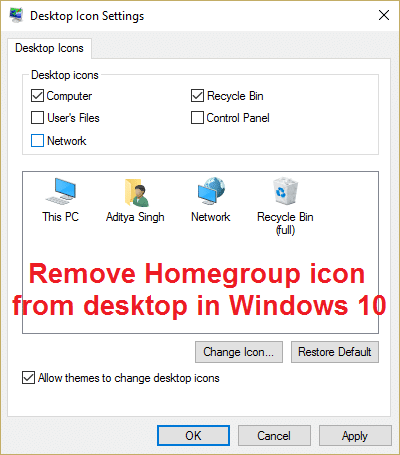
Galvenais iemesls tam ir, ja koplietošana ir IESLĒGTA, mājas grupas ikona pēc noklusējuma tiks ievietota darbvirsmā; ja atspējosit kopīgošanu, ikona pazudīs. Bet ir vairāk nekā viena metode, kā noņemt mājas grupas ikonu no darbvirsmas operētājsistēmā Windows 10, ko mēs šodien apspriedīsim tālāk norādītajā problēmu novēršanas rokasgrāmatā.
Pro padoms: Ar peles labo pogu noklikšķiniet uz darbvirsmas un atlasiet Atsvaidzināt, iespējams, tas var novērst jūsu problēmu. Ja nē, turpiniet ar tālāk sniegto ceļvedi.
Saturs
- Noņemiet mājas grupas ikonu no darbvirsmas operētājsistēmā Windows 10
- 1. metode: atspējojiet koplietošanas vedni
- 2. metode: noņemiet atzīmi no Tīkls darbvirsmas ikonu iestatījumos
- 3. metode: izslēdziet tīkla atrašanu
- 4. metode: atstājiet mājas grupu
- 5. metode: noņemiet mājas grupas darbvirsmas ikonu, izmantojot reģistru
- 6. metode: atspējojiet mājas grupu
- 7. metode: izdzēsiet mājas grupas reģistra atslēgu
- 8. metode: palaidiet DISM (izvietošanas attēla apkalpošana un pārvaldība)
Noņemiet mājas grupas ikonu no darbvirsmas operētājsistēmā Windows 10
Pārliecinieties, ka izveidot atjaunošanas punktu tikai gadījumā, ja kaut kas noiet greizi.
1. metode: atspējojiet koplietošanas vedni
1. Atveriet File Explorer, nospiežot Windows taustiņš + E.
2. Tagad noklikšķiniet Skatīt tad noklikšķiniet uz Opcijas.

3.Sadaļā Mapes opcijas logu pārslēgt uz Cilne Skatīt.
4. Ritiniet uz leju, līdz atrodat “Izmantot koplietošanas vedni (ieteicams)” un noņemiet atzīmi no šīs opcijas.
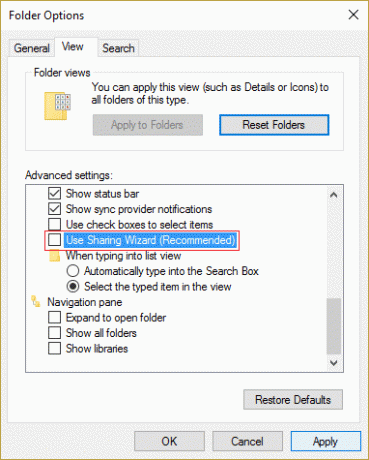
5. Noklikšķiniet uz Lietot, pēc tam uz Labi. Reboot datorā, lai saglabātu izmaiņas.
6. Atkal dodieties atpakaļ uz mapes opcijas un vēlreiz pārbaudiet opciju.
2. metode: noņemiet atzīmi no Tīkls darbvirsmas ikonu iestatījumos
1. Ar peles labo pogu noklikšķiniet tukšā darbvirsmas apgabalā un atlasiet Personalizējiet.

2. Tagad kreisās puses izvēlnē atlasiet Tēmas un pēc tam noklikšķiniet uz Darbvirsmas ikonu iestatījumi.

3. Logā Darbvirsmas ikonas iestatījumi noņemiet atzīmi no Tīkls.
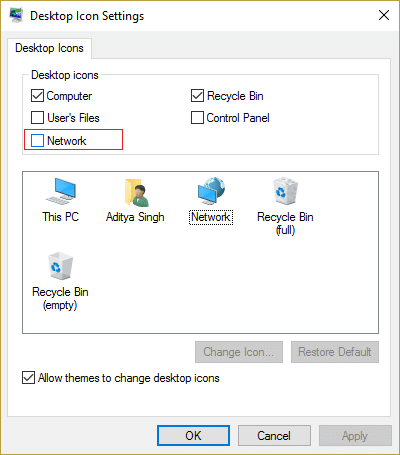
4. Noklikšķiniet uz Lietot un pēc tam uz Labi. Tas noteikti būtu noņemiet mājas grupas ikonu no darbvirsmas bet, ja joprojām redzat ikonu, turpiniet ar nākamo metodi.
3. metode: izslēdziet tīkla atrašanu
1. Nospiediet Windows taustiņu + X, pēc tam atlasiet Vadības panelis.

2. Tagad noklikšķiniet Izvēlieties mājas grupuun koplietošanas iespējas sadaļā Tīkls un internets.
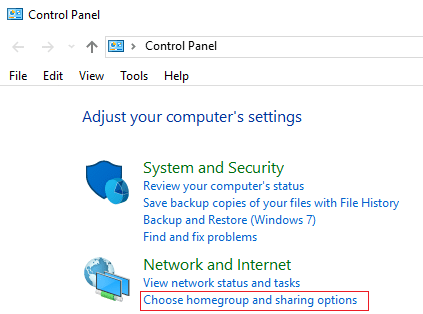
3.Sadaļā Kopīgot ar citiem mājas datoriem noklikšķiniet uz Mainiet papildu koplietošanas iestatījumus.
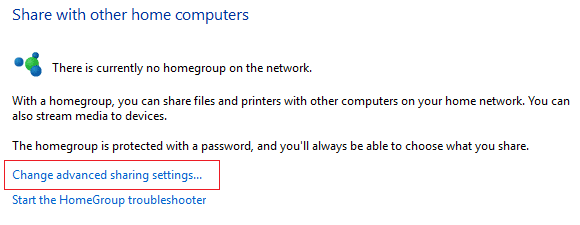
4. Tālāk pārbaudiet Izslēgt tīkla atklāšanu un noklikšķiniet uz Saglabāt izmaiņas.

Tas var jums palīdzēt Noņemiet mājas grupas ikonu nodarbvirsma bet ja nē, tad turpiniet.
4. metode: atstājiet mājas grupu
1. Tips Mājas grupa Windows meklēšanas joslā un noklikšķiniet uz Mājas grupas iestatījumi.
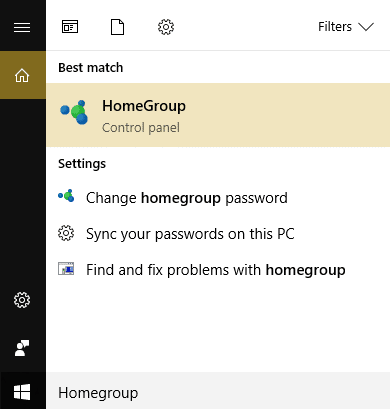
2. Pēc tam noklikšķiniet uz “Izejiet no mājas grupas” un pēc tam noklikšķiniet uz Saglabāt izmaiņas.
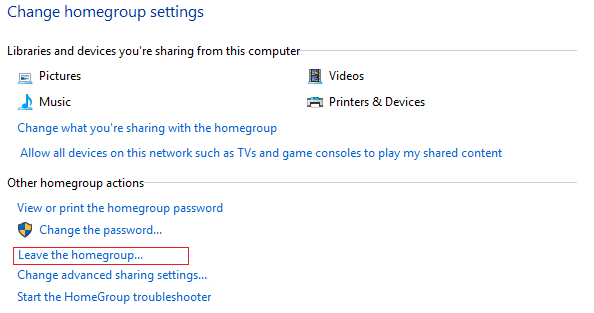
3. Tālāk tas prasīs apstiprinājumu, tāpēc vēlreiz noklikšķiniet uz Iziet no mājas grupas.
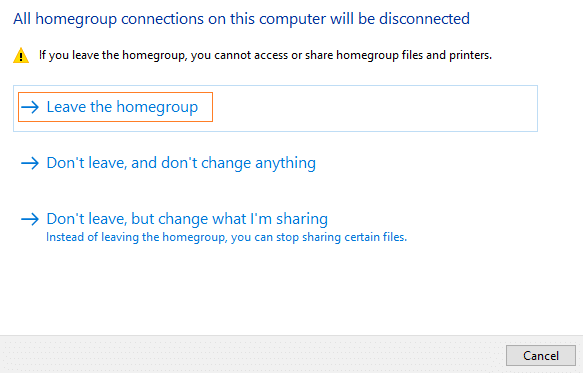
3. Restartējiet datoru, lai saglabātu izmaiņas.
5. metode: noņemiet mājas grupas darbvirsmas ikonu, izmantojot reģistru
1. Nospiediet Windows taustiņu + R, pēc tam ierakstiet regedit un nospiediet taustiņu Enter, lai atvērtu reģistra redaktoru.

2. Pāriet uz šo reģistra atslēgu:
HKEY_CURRENT_USER\SOFTWARE\Microsoft\Windows\CurrentVersion\Explorer\HideDesktopIcons\NewStartPanel
3.Atrodiet atslēgu {B4FB3F98-C1EA-428d-A78A-D1F5659CBA93} labajā loga rūtī.
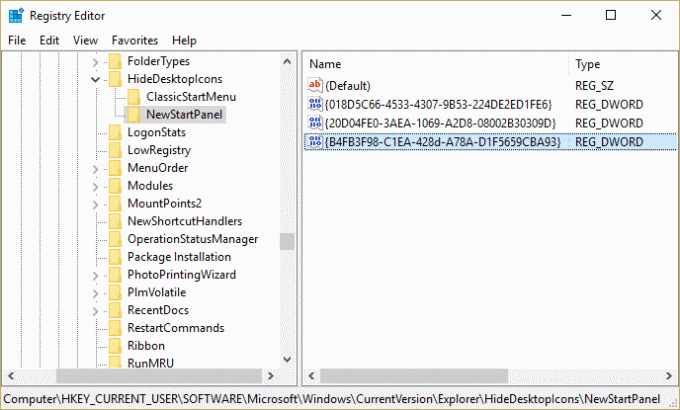
4. Ja nevarat atrast iepriekš minēto Dword, jums ir jāizveido šī atslēga.
5. Ar peles labo pogu noklikšķiniet tukšā reģistra apgabalā un atlasiet Jauns > DWORD (32 bitu) vērtība.
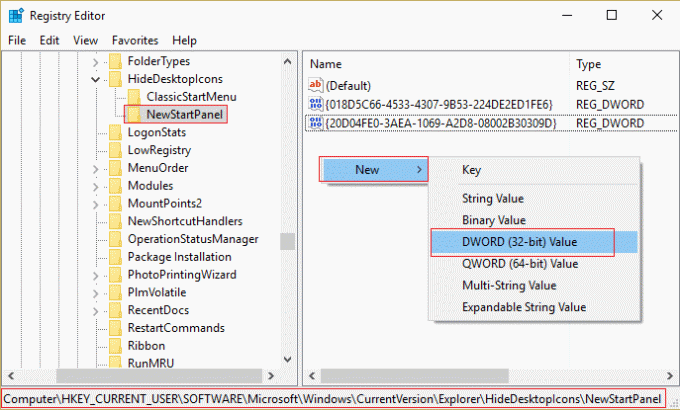
6. Nosauciet šo atslēgu kā {B4FB3F98-C1EA-428d-A78A-D1F5659CBA93}.
7. Veiciet dubultklikšķi uz tā un mainiet tā vērtību uz 1 ja vēlaties noņemt mājas grupas ikonu no darbvirsmas.
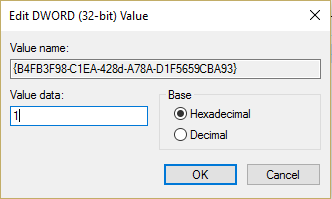
6. metode: atspējojiet mājas grupu
1. Nospiediet Windows taustiņu + R, pēc tam ierakstiet pakalpojumi.msc un nospiediet taustiņu Enter.

2. Ritiniet, līdz atrodat Mājas grupas klausītājs un Mājas grupas nodrošinātājs.
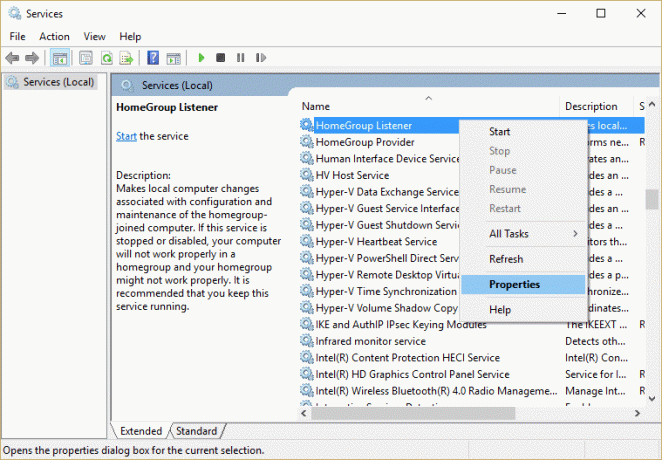
3. Ar peles labo pogu noklikšķiniet uz tiem un atlasiet Īpašības.
4. Noteikti iestatiet to startēšanas veids ir atspējots un, ja pakalpojumi darbojas, noklikšķiniet uz Stop.
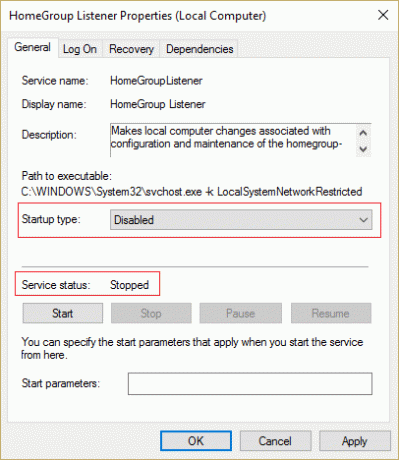
5. Restartējiet datoru, lai saglabātu izmaiņas un pārbaudītu, vai operētājsistēmā Windows 10 varējāt noņemt mājas grupas ikonu no darbvirsmas.
7. metode: izdzēsiet mājas grupas reģistra atslēgu
1. Nospiediet Windows taustiņu + R, pēc tam ierakstiet regedit un nospiediet taustiņu Enter, lai atvērtu reģistra redaktoru.

2. Pārejiet uz šādu reģistra atslēgu:
HKEY_LOCAL_MACHINE\SOFTWARE\Microsoft\Windows\CurrentVersion\Explorer\Desktop\NameSpace
3. Sadaļā NameSpace atrodiet atslēgu “{B4FB3F98-C1EA-428d-A78A-D1F5659CBA93}”, pēc tam ar peles labo pogu noklikšķiniet uz tā un atlasiet Dzēst.
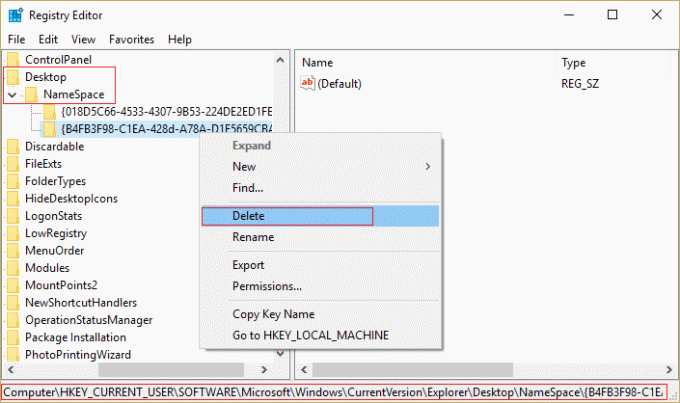
4. Aizveriet reģistra redaktoru un restartējiet datoru.
8. metode: Palaidiet DISM (izvietošanas attēla apkalpošana un pārvaldība)
Iespējams, ka Windows faili var būt bojāti un jūs nevarat atspējot mājas grupu, pēc tam palaidiet DISM un vēlreiz mēģiniet veikt iepriekš minētās darbības.
1. Nospiediet Windows taustiņu + X, pēc tam atlasiet Komandu uzvedne (administrators).

2. Ievadiet šo komandu cmd un nospiediet enter:
DISM.exe /Tiešsaiste /Cleanup-Image /RestoreHealth

2. Nospiediet taustiņu Enter, lai palaistu iepriekš minēto komandu, un gaidiet, līdz process tiks pabeigts, parasti tas aizņem 15–20 minūtes.
PIEZĪME: Ja iepriekš minētā komanda nedarbojas, izmēģiniet tālāk norādīto: Dism /Image: C:\offline /Cleanup-Image /RestoreHealth /Source: c:\test\mount\windows. Dism /Tiešsaiste /Cleanup-Image /RestoreHealth /Avots: c:\test\mount\windows /LimitAccess
Piezīme: Aizstājiet C:\RepairSource\Windows ar remonta avota atrašanās vietu (Windows instalācijas vai atkopšanas disks).
3. Pēc DISM procesa, ja tas ir pabeigts, ievadiet cmd un nospiediet taustiņu Enter: sfc /scannow
4. Ļaujiet palaist sistēmas failu pārbaudītāju un, kad tas ir pabeigts, restartējiet datoru.
Ieteicams jums:
- Pastāvīgi tiek parādīta problēma, kas saistīta ar Windows 10 meklēšanas lodziņa labošanu
- Fix Setup nevarēja startēt pareizi. Lūdzu, restartējiet datoru un palaidiet iestatīšanu vēlreiz
- 4 veidi, kā salabot sarkano X uz skaļuma ikonas
- Novērsiet nepārtrauktu NVIDIA draiveru avāriju operētājsistēmā Windows 10
Tas jums ir veiksmīgi Noņemiet mājas grupas ikonu no darbvirsmas operētājsistēmā Windows 10 ja jums joprojām ir kādi jautājumi par šo ziņu, uzdodiet tos komentāru sadaļā.